Эта краткая инструкция поможет вам присоединиться к сообществу игроков Cristalix.
Шаг 1: Регистрация
- Ознакомьтесь с правилами проекта.
- Откройте страницу регистрации и заполните форму.
Требования простые:
- Логин может состоять из букв либо латинского, либо кириллического алфавита (но не обоих сразу), цифр и знака подчёркивания (_).
- Пароль должен содержать хотя бы одну латинскую букву и одну цифру и иметь длину не менее 8 символов. Не рекомендуется использовать пароли, состоящие преимущественно из цифр, содержащие даты и слова, а также пароли, используемые для других сервисов, в частности, для ВК или почты.
- Почта не должна быть привязана к другой учётной записи.
Шаг 2: Загрузка лаунчера
Для подключения к серверу используются собственный клиент и лаунчер.
- Загрузите лаунчер.
Оптимальным вариантом для большинства пользователей будет использование лаунчера для Windows.
Пользователи Mac и Linux должны будут сперва установить Java Runtime Environment отсюда, а затем загрузить и запустить jar-версию лаунчера. - Введите в лаунчере свой логин и пароль, которые вы только что создали и нажмите «Войти», а затем «Играть».
- После загрузки всех файлов запустится клиент.
Файлы клиента загружаются только один раз, и будут обновляться по мере обновления сервера.
Как скачать и зарегистрироваться на сервере кристаликс
Источник: cristalix.ru
Как зарегистрироваться в ЛК на сайте Кристаликс

Кристаликс является лаунчером популярной игровой платформы Maincraft, которую разработал известный ютубер Демастер. Система предлагает геймерам удобную площадку с онлайн-играми. В процессе игры доступно общение с остальными участниками, создание кланов и групп, постройка городов. Можно принять участие в соревновательных мероприятиях, повысить рейтинга и набрать очки.
Сервис Кристаликс оборудован собственным тимспик-каналом, имеет официальную группу в Youtube и соцсетях. Цель создания проекта – реализовать интересные мини-игры, действующие в различных режимах. С характеристиками и описанием игр можно ознакомиться, посетив официальный сайт игровой платформы и перейдя во вкладку «Справка». На официальном портале Кристаликс можно авторизоваться в личном кабинете.
Регистрация личного кабинета
Учётная запись необходима каждому геймеру, чтобы стать участником игрового процесса. Она нужна для использования доступных бонусов, просмотра накопленных бонусов, скинов, модов, очков, игрового рейтинга и достижений. Для получения доступа к функциональным возможностям игровой платформы надо пройти регистрацию.
Чтоб стать участником игрового процесса на онлайн-сервисе Кристаликс, надо создать учётную запись, выполнив последовательно такие действия:
- На главной странице официального портала, расположенной по адресу – https://cristalix.ru/?page=ucp, кликнуть по клавише «Вход», находящейся в верхней части монитора справа.
- В появившемся меню выбрать вкладку «Регистрация».
- На открывшейся странице прописать реквизиты логина, используемые в дальнейшем для входа в персональный аккаунт.
- Составить реквизиты для пароля, воспользовавшись комбинацией из латинских букв в сочетании с арабскими цифрами.
- Ввести пароль повторно в качестве подтверждения.
- Указать электронный почтовый адрес, которым вы пользуетесь.
- Щелкнуть по кнопке «Зарегистрироваться».
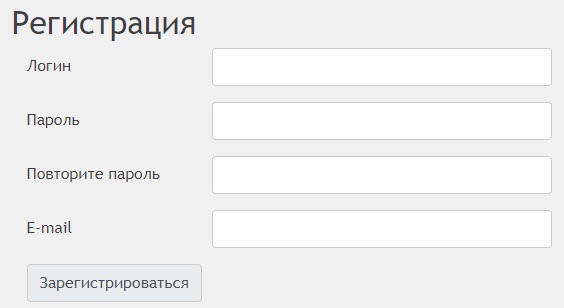
Важно! По завершению регистрационной процедуры на указанный электронный адрес поступит сообщение о создании учётной записи на игровой платформе Кристаликс. После этого можно войти в аккаунт.
Вход в личный кабинет
Зарегистрировав пользовательский профиль на портале Кристаликс, можно входить в систему и приступать к использованию её функциональных возможностей. Чтобы авторизоваться на игровой платформе, надо пошагово выполнить такие действия:
- Войти на официальную страницу сервера, прописав в поисковой строке браузера адрес – https://cristalix.ru/?page=ucp.
- Щелкнуть по клавише «Вход», расположенной в верхней части экрана справа.
- В открывшемся окне заполнить пустые строки путем введения логина и пароля.
- Кликнуть по синей кнопке «Войти».
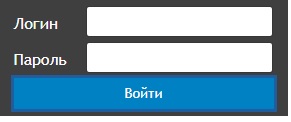
Сервис проверит корректность введённых идентификаторов, после чего пользователь будет перенаправлен на основную страничку личного кабинета.
Восстановление доступа к персональному профилю
В случае возникновения проблем с доступом надо изначально перепроверить, правильно ли введены идентификационные реквизиты. Также вход в личный кабинет становится невозможным, если на сайте проводятся технические работы. В этом случае нужно просто подождать некоторое время и попробовать авторизоваться снова.
Если же причина отсутствия доступа к сервису заключается в случайной потере пароля от учётной записи, не стоит волноваться. Пароль может быть восстановлен. Необходимо выполнить такие действия:
- перейти на идентификационную страницу и нажать «Забыли пароль»;
- в пустой строке ввести виртуальный почтовый адрес или реквизиты логина от личного кабинета;
- щелкнуть по клавише «Продолжить».
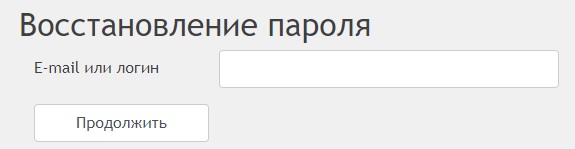
На указанный электронный адрес поступит уведомление, содержащее ссылку. После перехода по ней можно выполнить сброс старого пароля и составить новую комбинацию для входа в профиль.
Функции персонального аккаунта
Прежде чем приступить к созданию личного кабинета, следует ознакомиться с официальным порталом. Здесь расположены правила игры, условия пользования сайтом и участия в игре. Во вкладке «Справка» можно ознакомиться с игровыми режимами, их характеристиками.
Важно! При возникновении вопросов относительно самой игровой платформы и участия в ней можно перейти в раздел «Форум».
Стать участником игры можно лишь после создания профиля на игровой платформе Кристаликс. После этого пользователю становятся доступны такие функции для выполнения в дистанционном режиме:
- просмотр игрового статуса и рейтинга;
- проверка модификации, действующих скинов;
- получение уведомлений с информацией о проведении акций и мероприятий, специальных предложениях;
- просмотр информации о начисленных бонусах, количестве денег и полученных очках;
- подключение игровых режимов;
- редактирование персональной информации, внесение дополнений;
- общение с остальными геймерами, создание групп;
- общение с сотрудниками техподдержки;
- подключение модов.
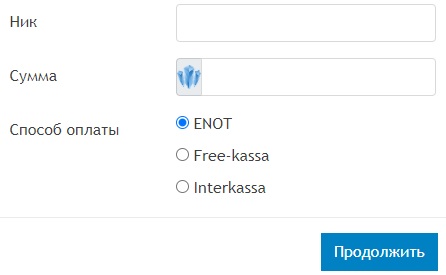
Служба технической поддержки
При возникновении каких-либо проблем или вопросов, связанных с работой игровой платформы Кристаликс, можно воспользоваться вкладкой «Частые вопросы», расположенной по адресу https://cristalix.ru/wiki/ЧаВо. Этот раздел подойдет для поиска решения возникшей проблемы. Также для получения ответов на интересующие вопросы по поводу игрового процесса или использования личного кабинета можно воспользоваться «Форумом», доступным для всех игроков.
- Биография
- Последние записи
Александр Лаптев
В 2011 году окончил ФГОБУ ВО «Финансовый университет при Правительстве Российской Федерации» по специальности «Экономист». В настоящее время помогаю в освоении сайта cabinet-bank.ru, и готов ответить на Ваши вопросы. (Страница автора)
Последние записи автора — Александр Лаптев
- Как зарегистрироваться в ЛК СТД59 — 09.12.2021
- Как создать личный кабинет Софтвидео — 09.12.2021
- Как создать личный кабинет SOTA TMK2U — 09.12.2021
Источник: cabinet-bank.ru
Как Зарегистрироваться На Сервере Майнкрафт Кристаликс 1 1 5

Сristalix (Кристаликс) — открытый игровой веб-ресурс. Предоставляет бесплатно всем желающим возможность поиграть на серверах популярнейшего мультиплеерного проекта Майнкрафт. В том числе, на сервере MiniGames (русскоязычный, поддерживает Annihilation, SkyBlock, Classic и другие режимы геймплея), TechnoPaix One/Two (SkyTech c элементами концепции RPG). Инсталляция и запуск приложений в Сristalix осуществляется через специальный лаунчер.
1. Откройте в браузере — cristalix.ru.
2. На сайте установите русскоязычный интерфейс: кликните по российскому флагу (чтобы быстро и комфортно зарегистрироваться в Кристаликс).

3. Прокрутите главную страничку немного вниз. В блоке для авторизации, под кнопкой «Войти», щёлкните ссылку «Регистрация».

4. В форме «Готовы зарегистрироваться?» введите:
- Имя пользователя
(логин длиной от 3 до 16 символов из цифр и английских букв); - Email
(адрес электронной почты); - Пароль
(комбинация для входа в Кристаликс из 10-32 строчных и прописных букв латиницы и цифр); - Повторите пароль
(в этой строке ещё раз введите составленный символьный ключ).

5. В следующем блоке формы укажите пол, свой логин в Skype (по желанию) и город, в котором проживаете.
6. Пройдите верификацию: напечатайте ответ на указанный математический пример.

7. В графическом фрейме «Key Captcha», удерживая левую кнопку мыши, перетащите в картинку недостающие пазлы (установите их в правильном порядке, иначе зарегистрироваться не получится).

8. Установите флажки в надстройках:
- «Получать e-mail от администрации… » (не обязательно!);
- «Я прочитал и соглашаюсь… ».
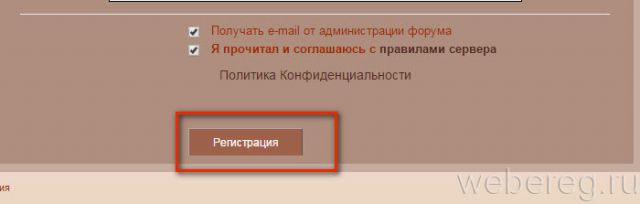
9. Кликните «Регистрация».
1. Клацните по своему логину (находится вверху справа).
2. В открывшейся панели нажмите «Профиль».

3. На новой страничке кликните «Редактировать профиль» (кнопка справа).
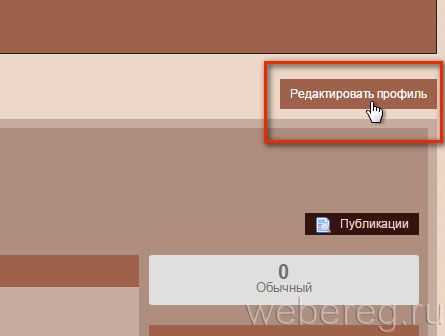
4. В блоке «Основные настройки» вы можете загрузить аватарку, разрешить/запретить комментарии профиля, добавить контактную информацию (ICQ, Jabber). После изменения опций клацните «Сохранить».
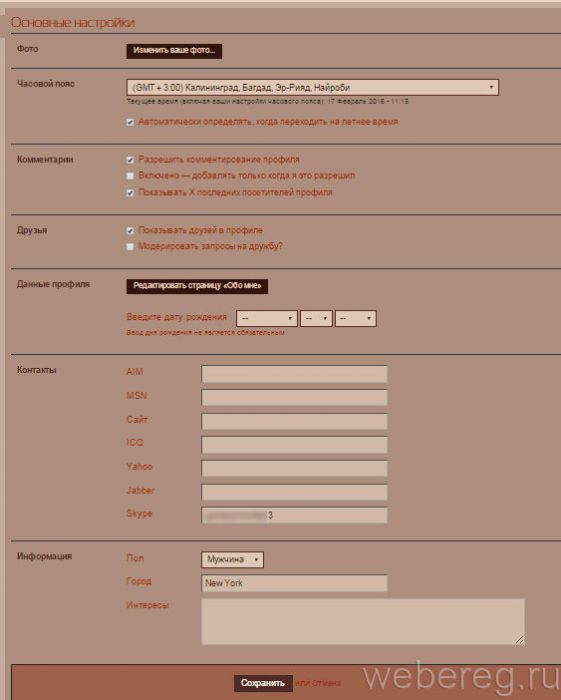

1. Нажмите в «шапке» главной страницы ссылку «Начни играть сейчас».
2. Клацните «Скачай клиент игры».

Внимание!
Перед запуском клиента убедитесь в том, что в Windows установлены платформы Java (последней версии!) и .NET Framework 4.5. Без них данное приложение не работает!
3. Выберите дистрибутив: кликните по значку Windows 8 (версия для XP уже не поддерживается). Либо воспользуйтесь автоматической загрузкой клиента: нажмите «Я туплю, выберите за меня… ».

4. Запустите лаунчер от имени админа.
5. Авторизуйтесь: укажите логин или адрес email и пароль. Щёлкните «Вход».

6. Кликните в вертикальном меню интересующую игру. Клацните «Установить».
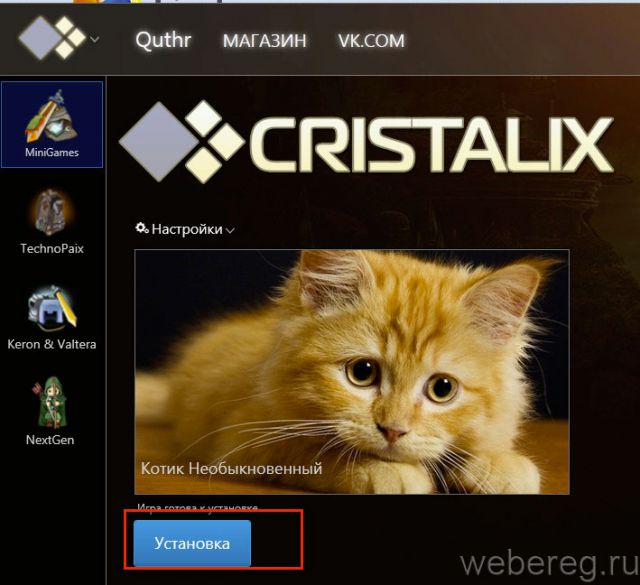
7. В дополнительной панели ознакомьтесь с данными приложения (путь установки, размер). Клацните «Начать установку», чтобы скачать игру.
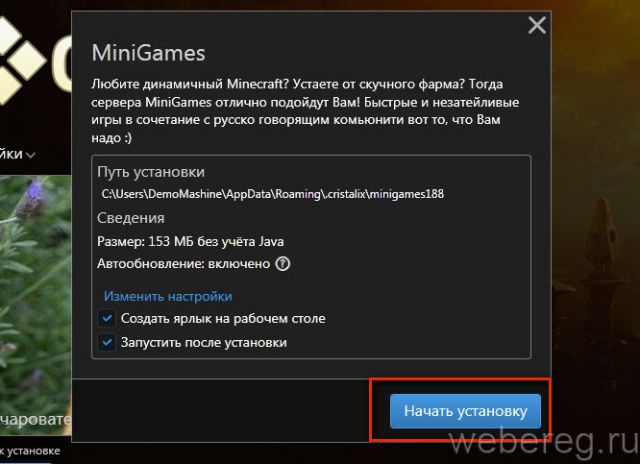
8. По завершении загрузки щёлкните в клиенте кнопку «Играть».
Интересных вам приключений во вселенной Minecraft!
Как зарегистрироваться на официальном сайте Jabber?
Источник: proctoline.ru